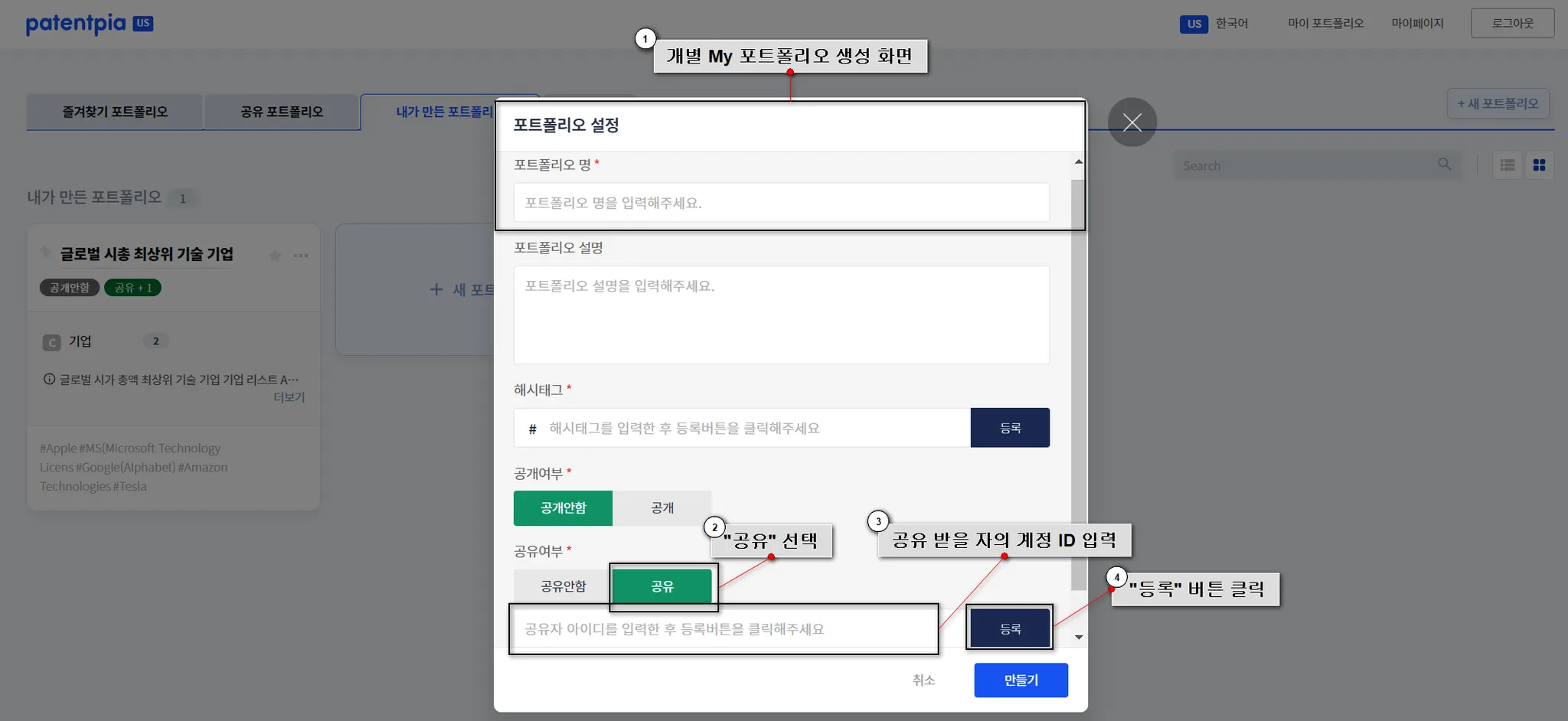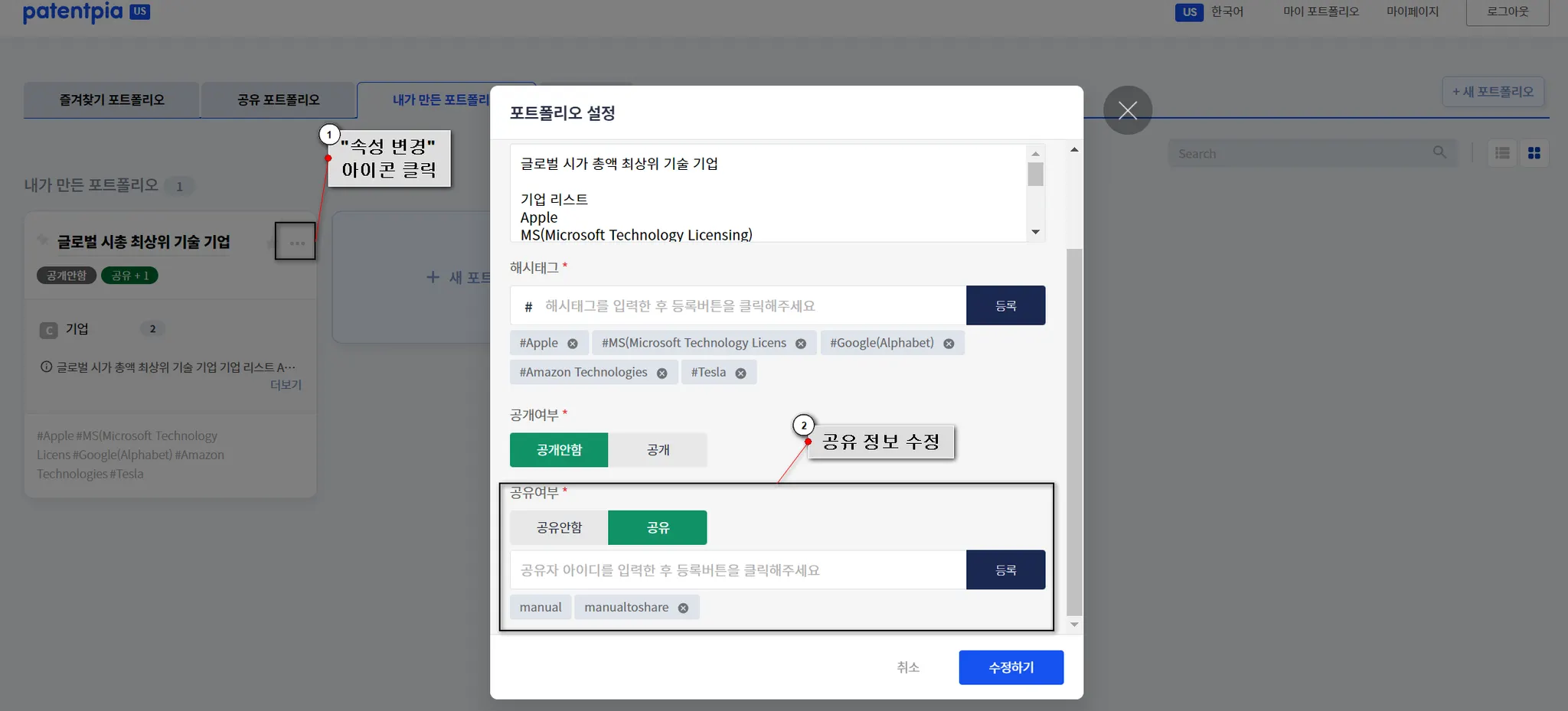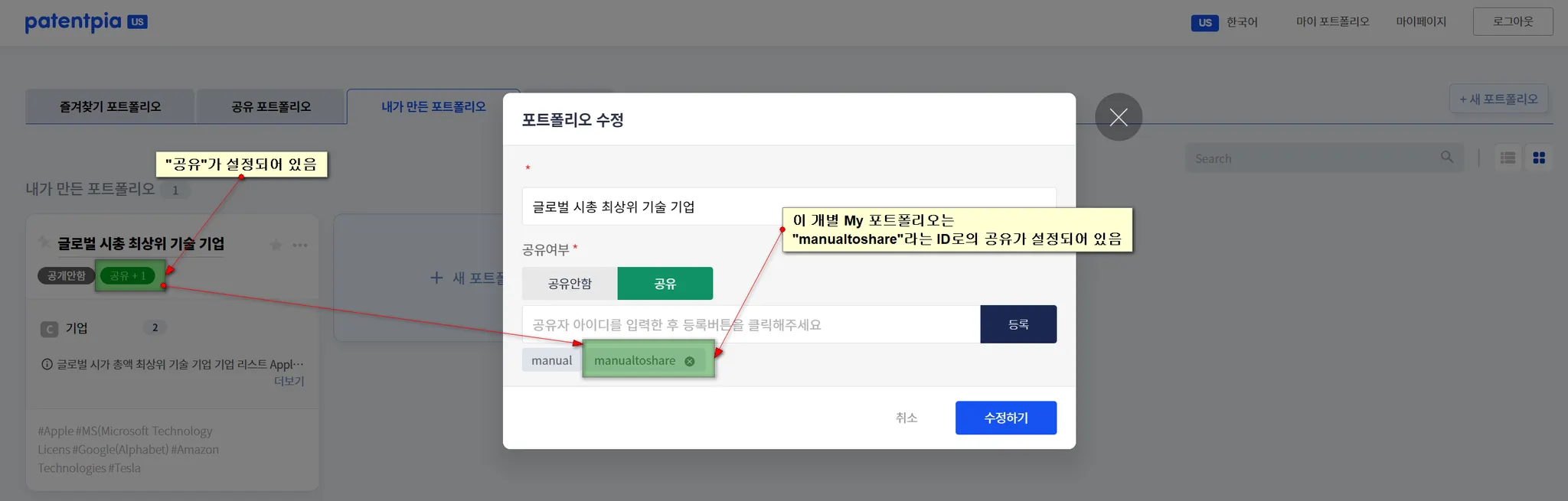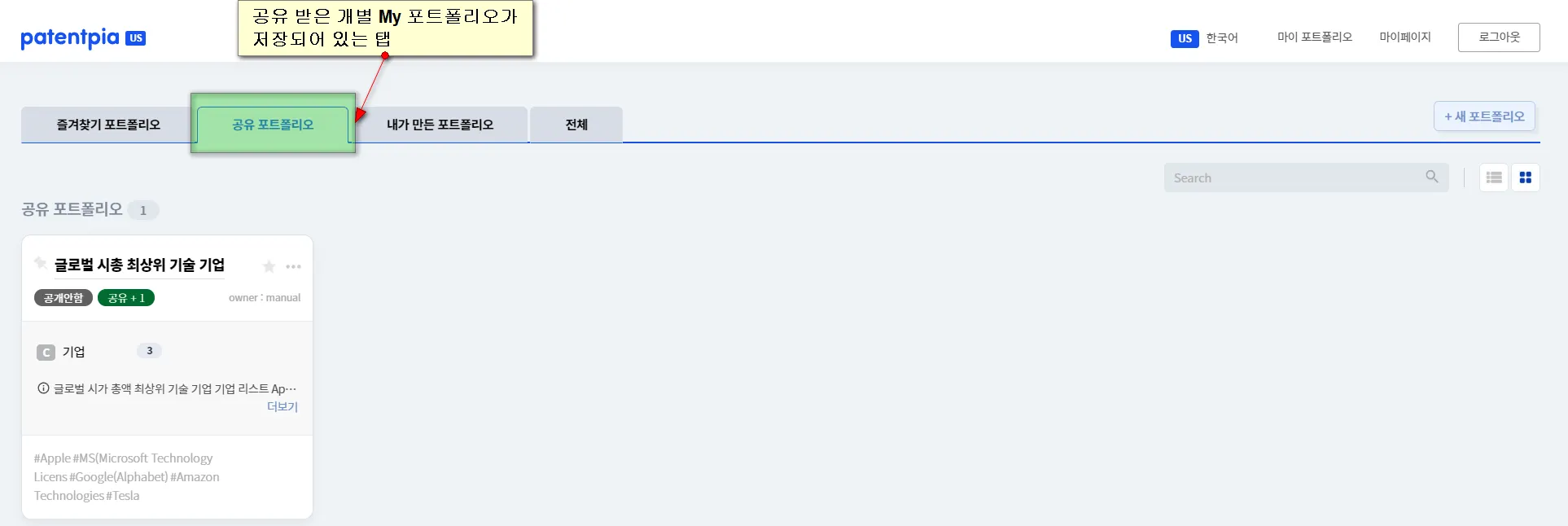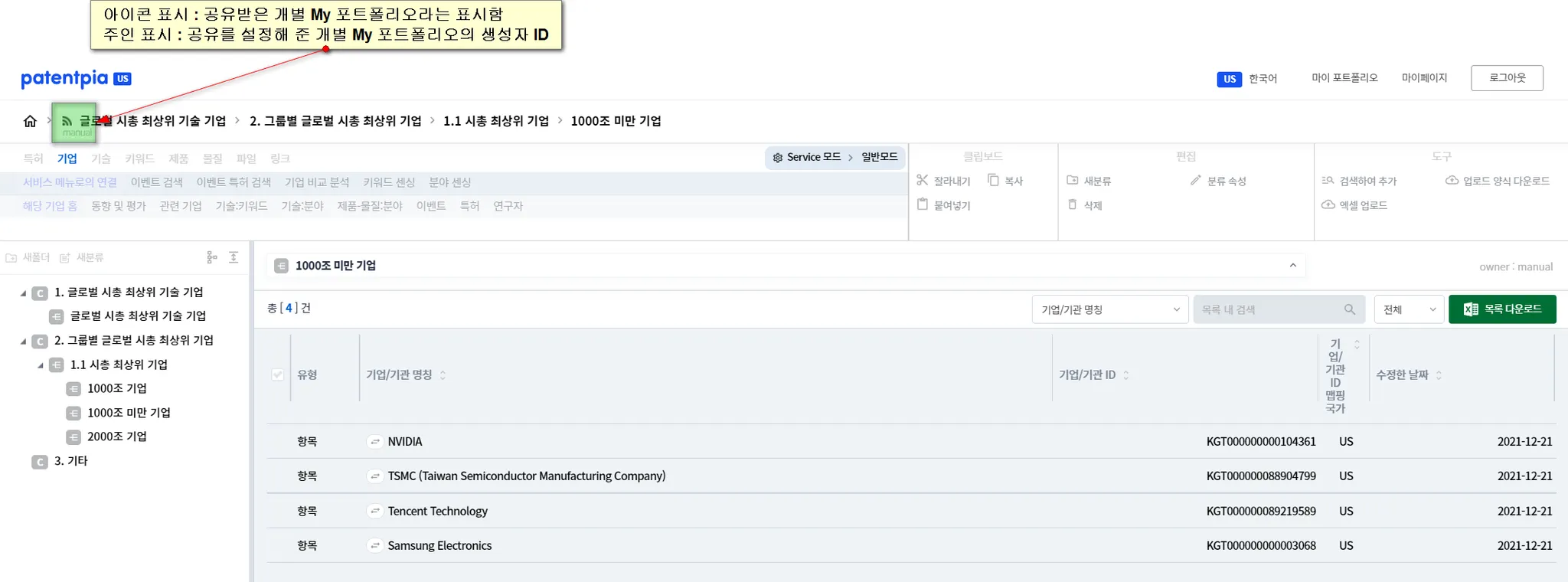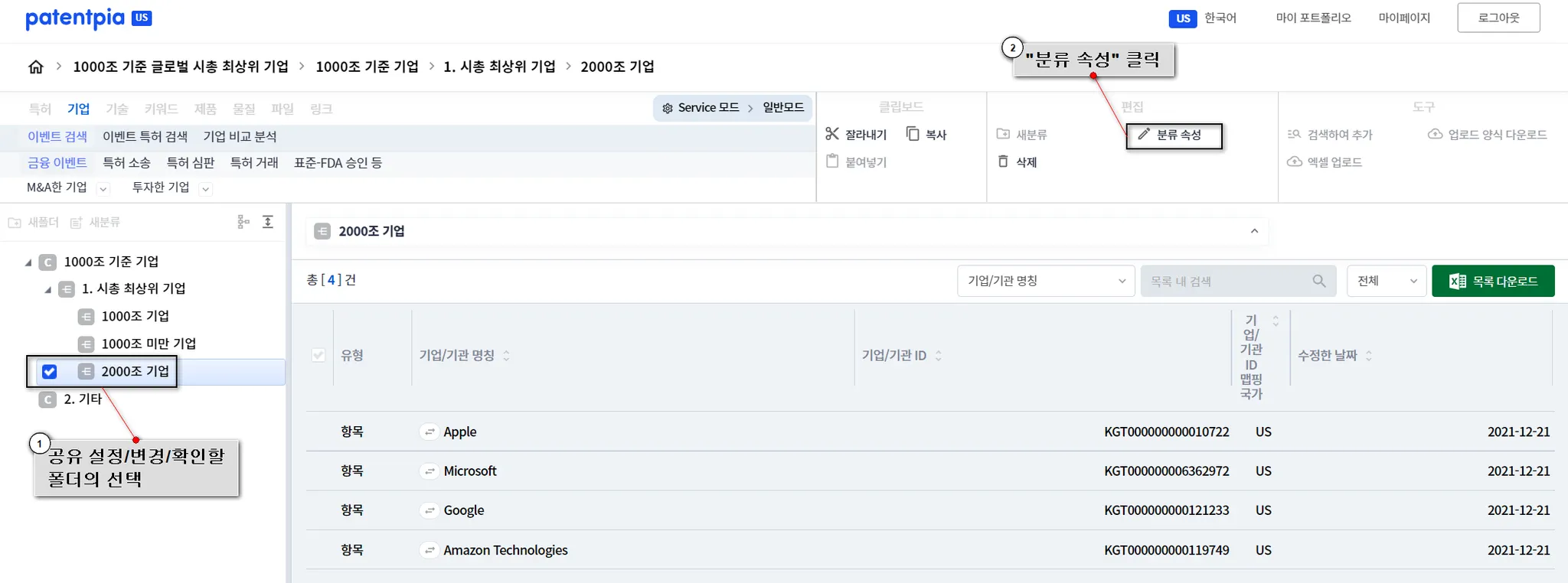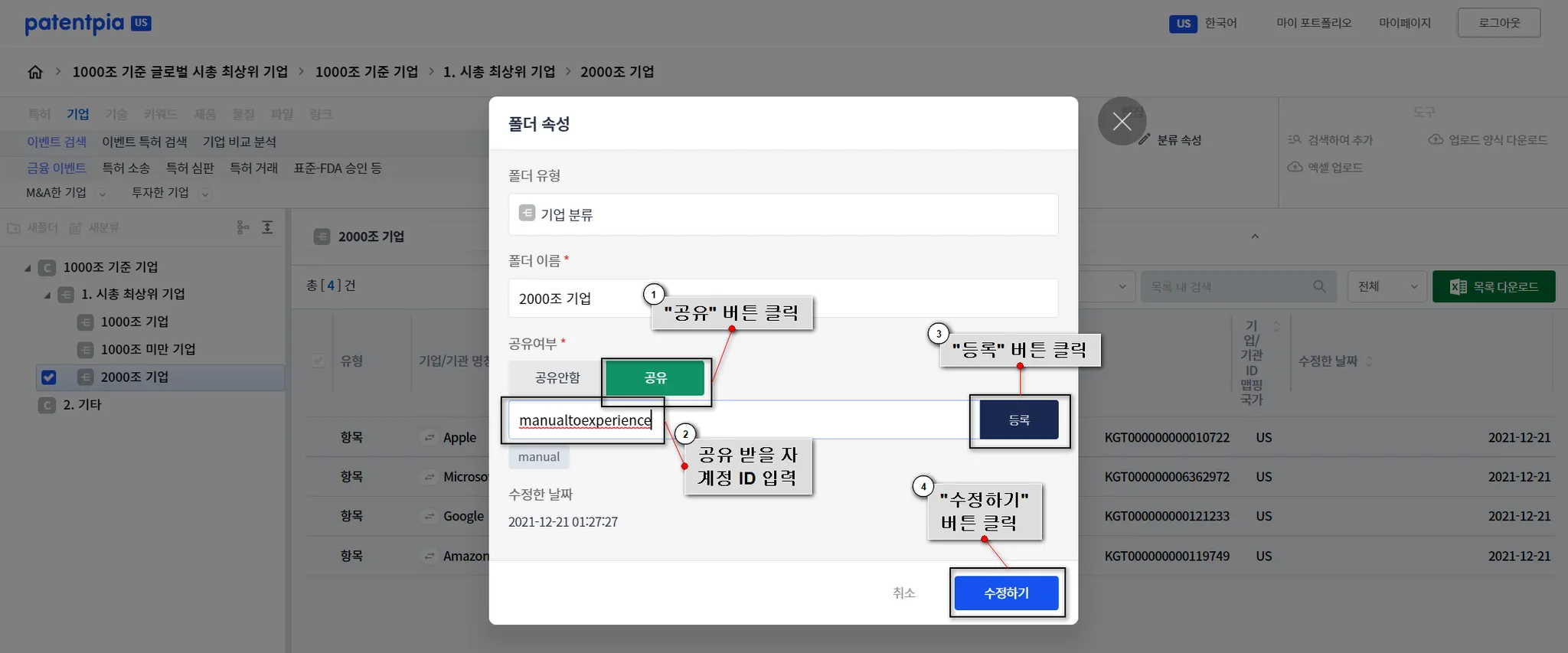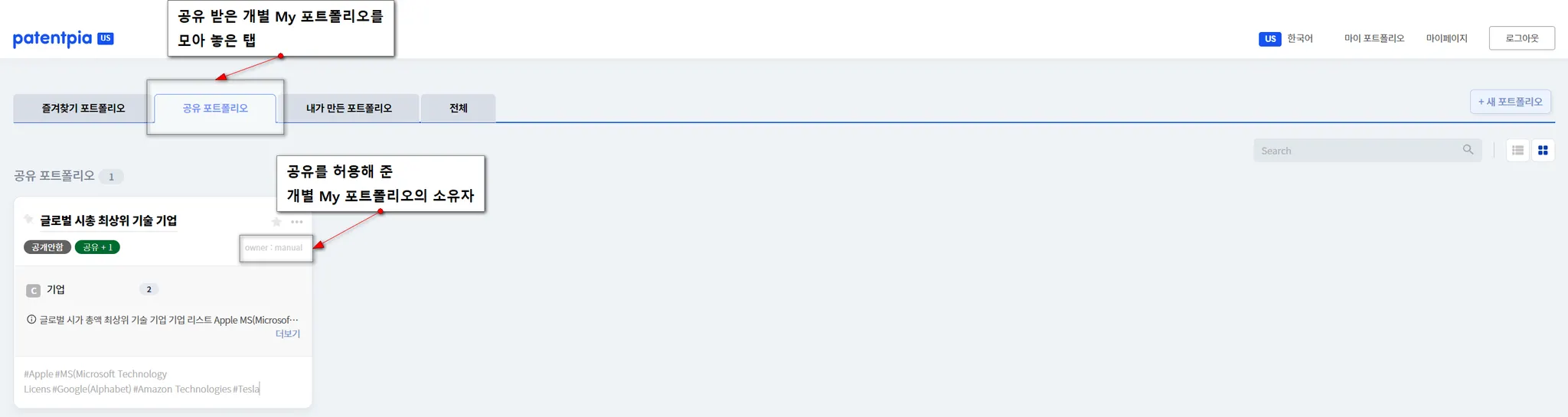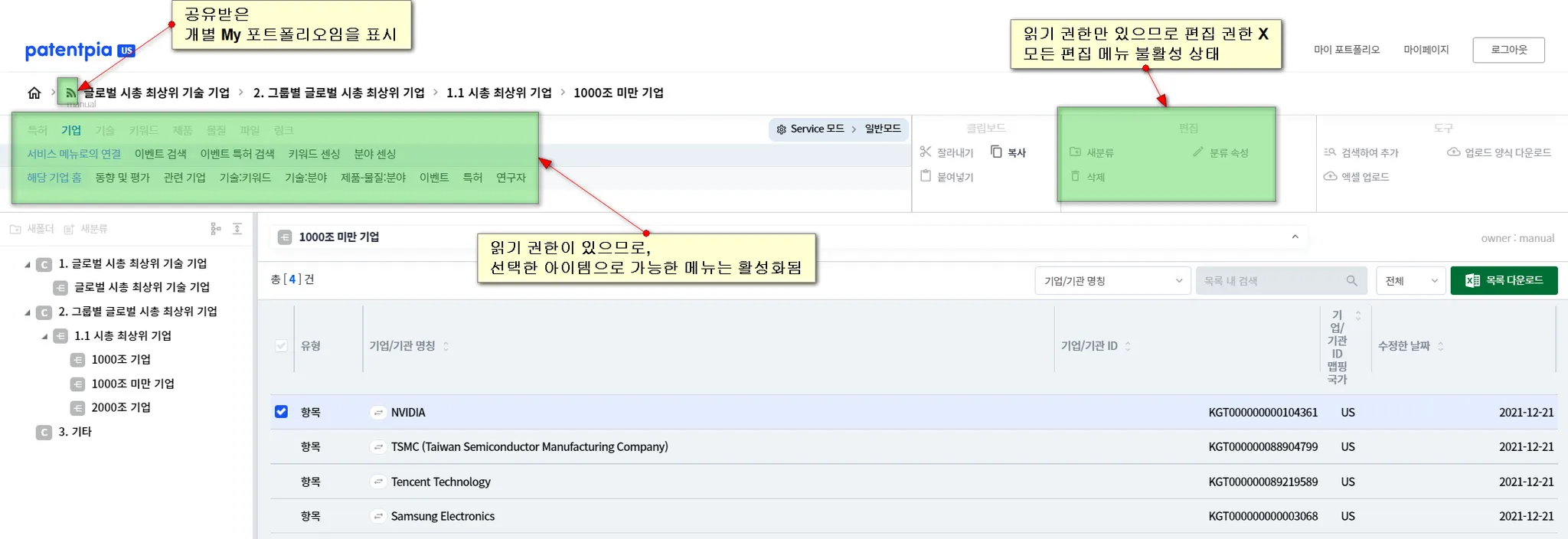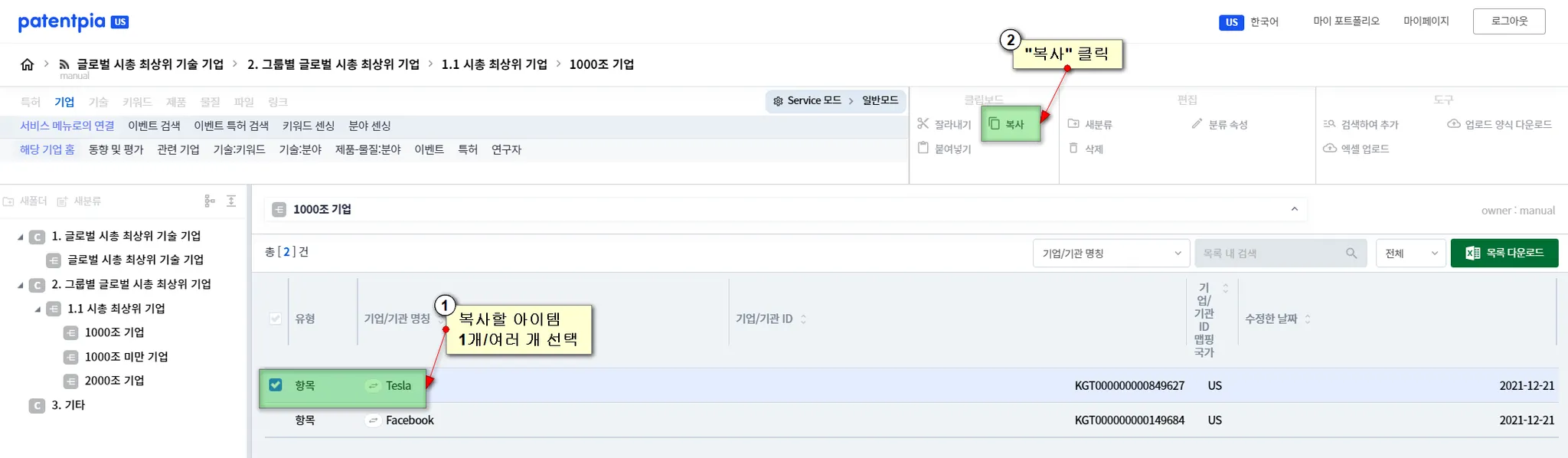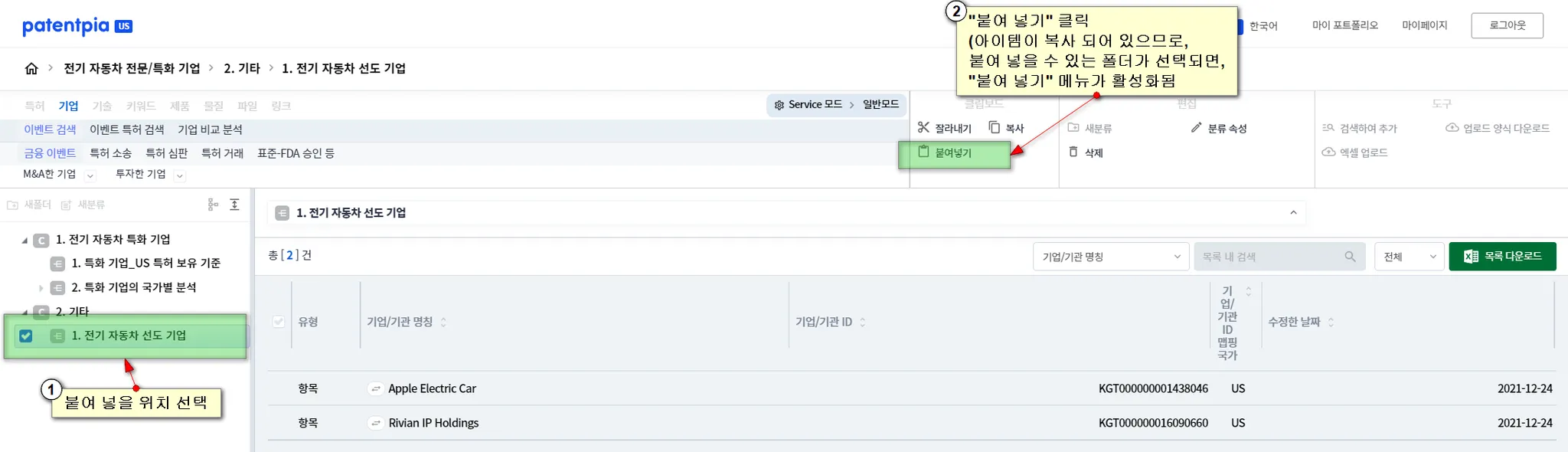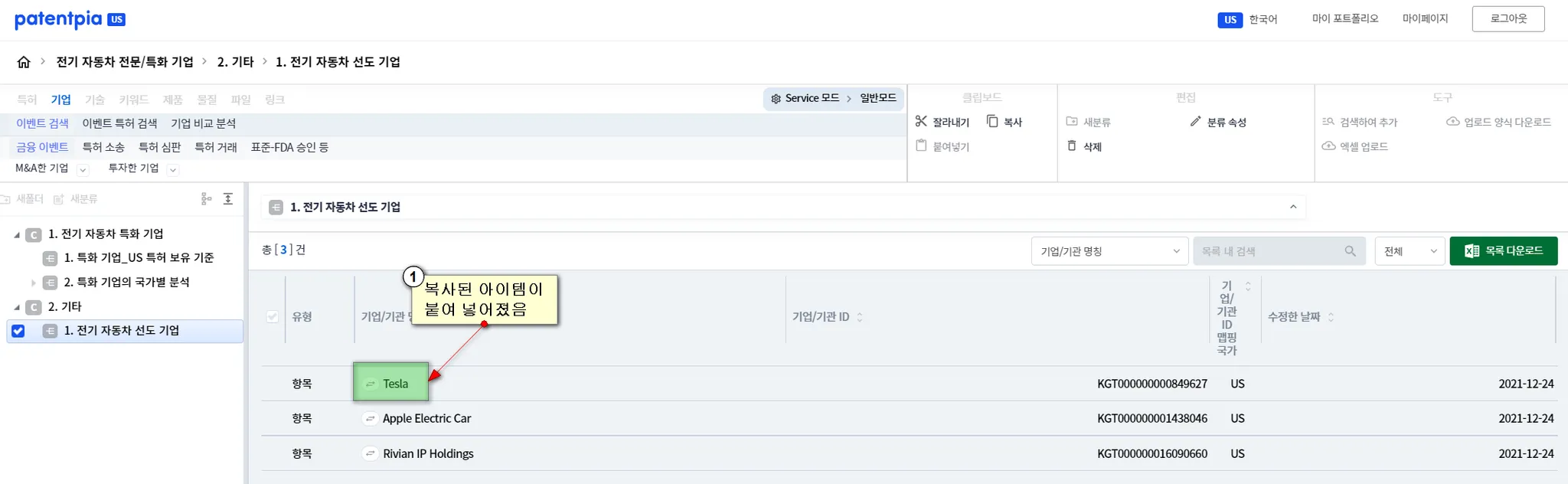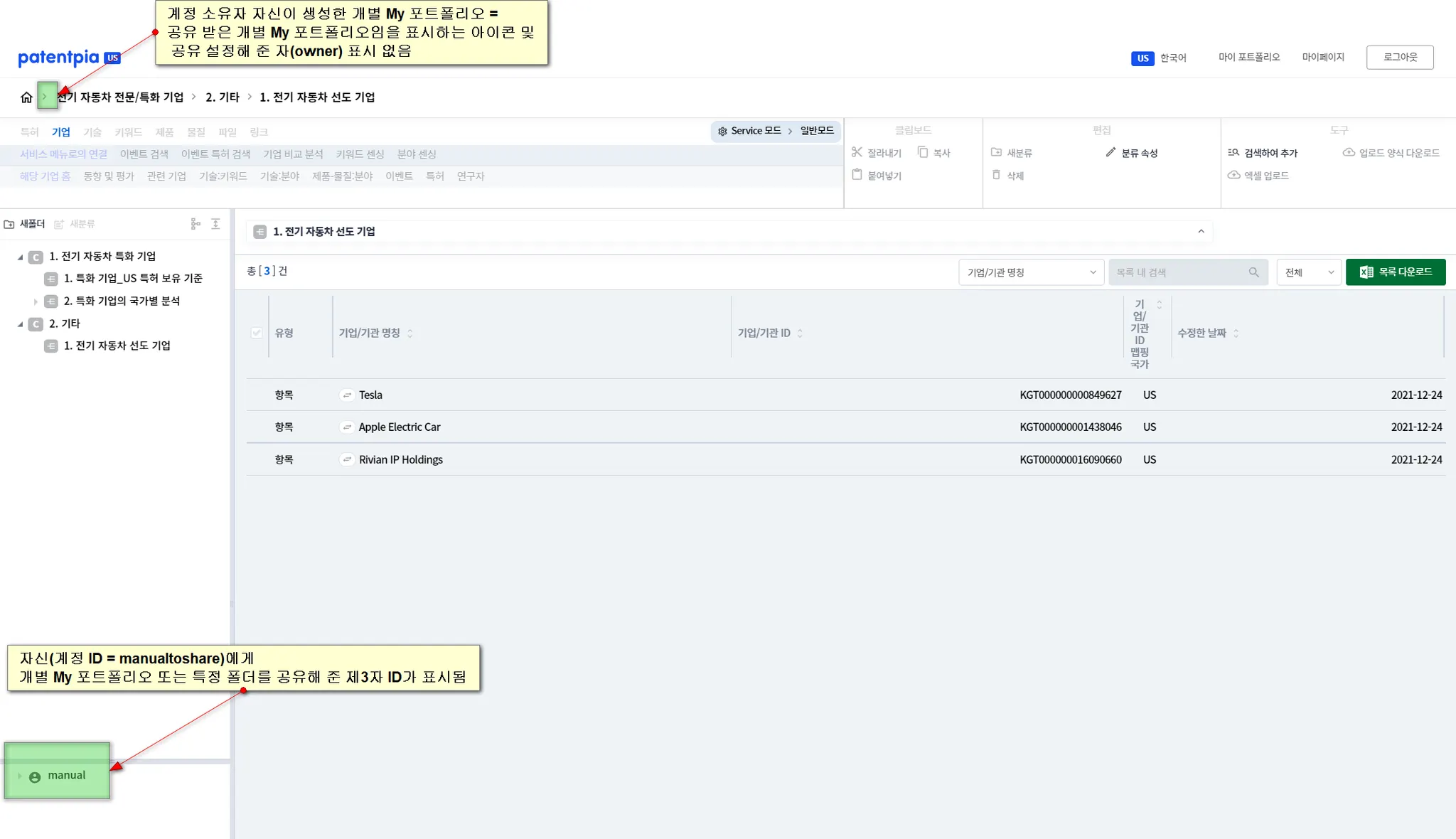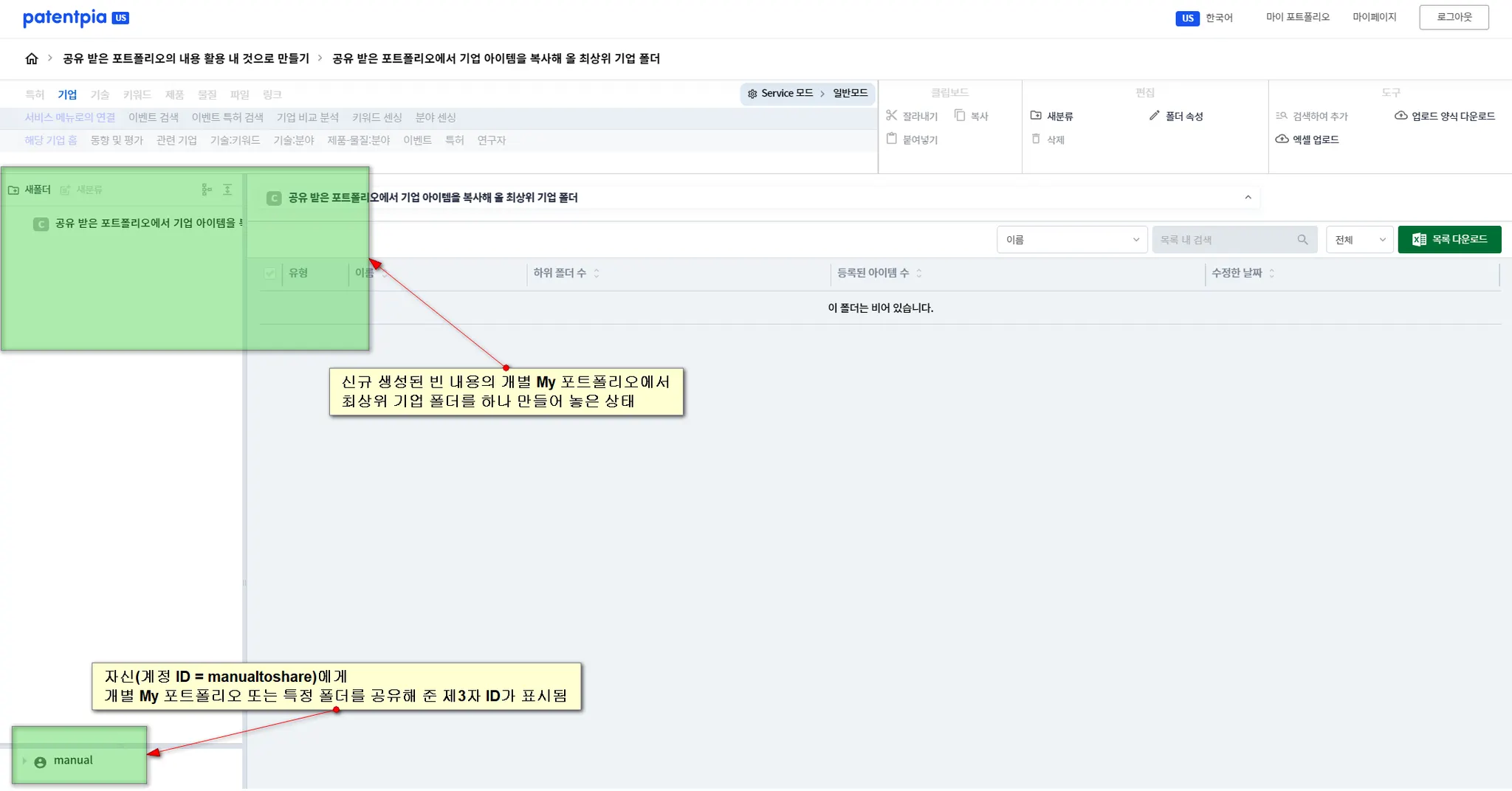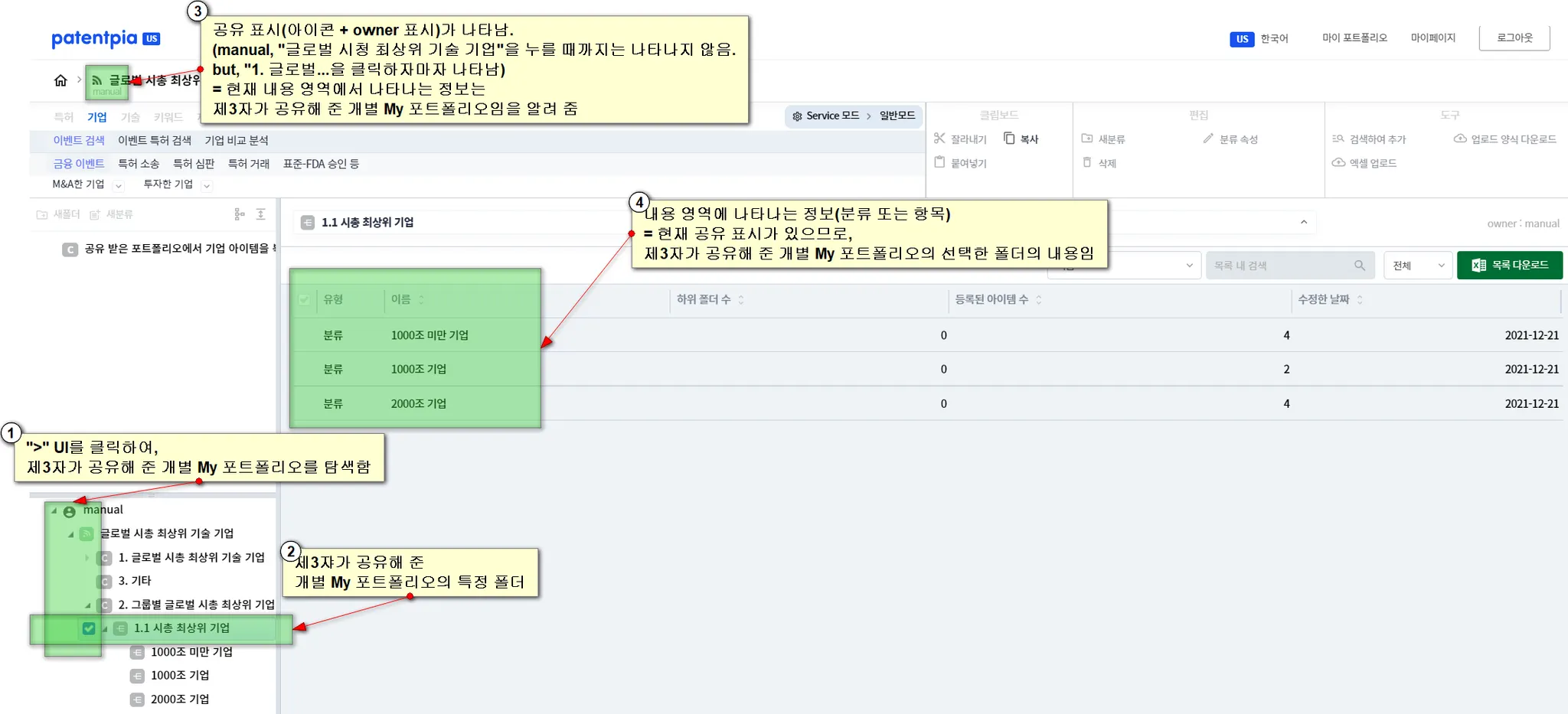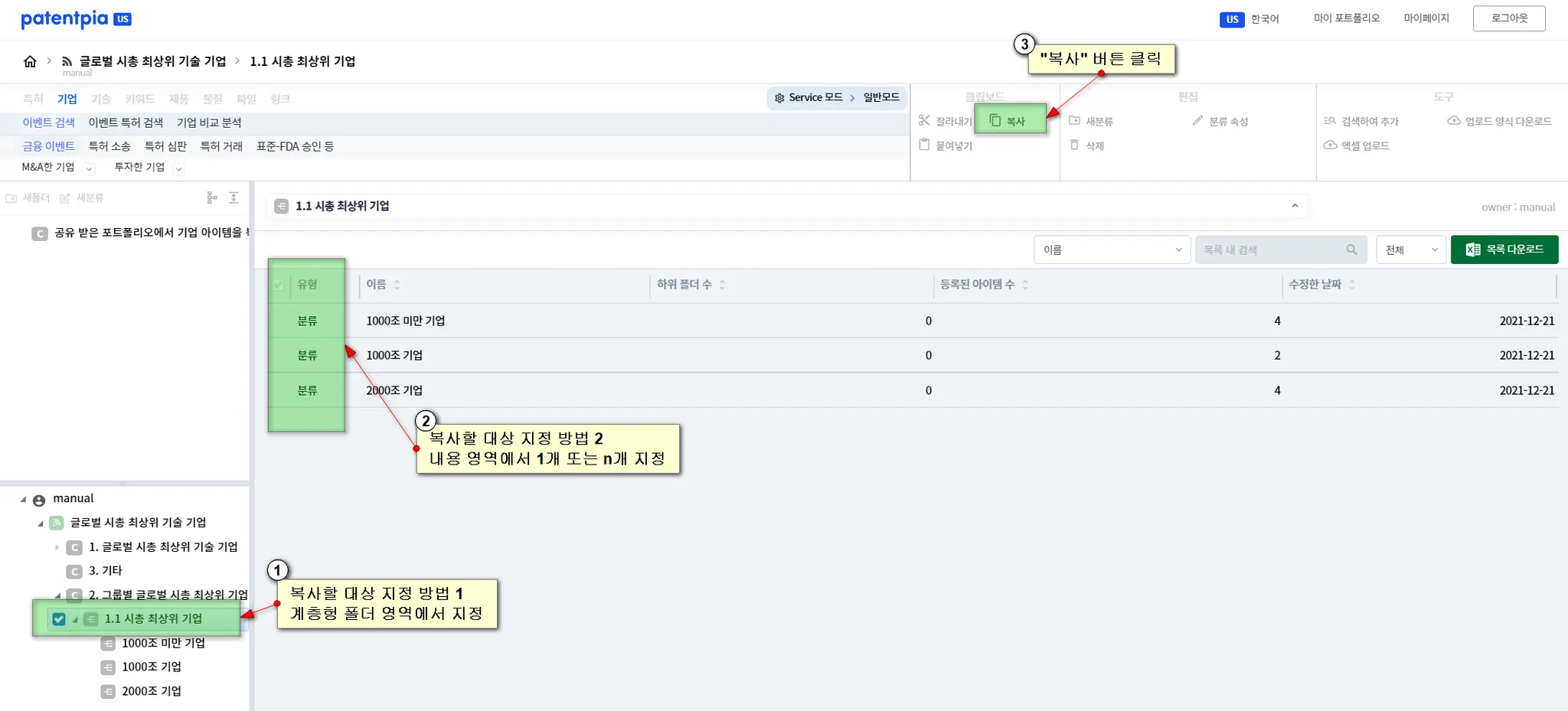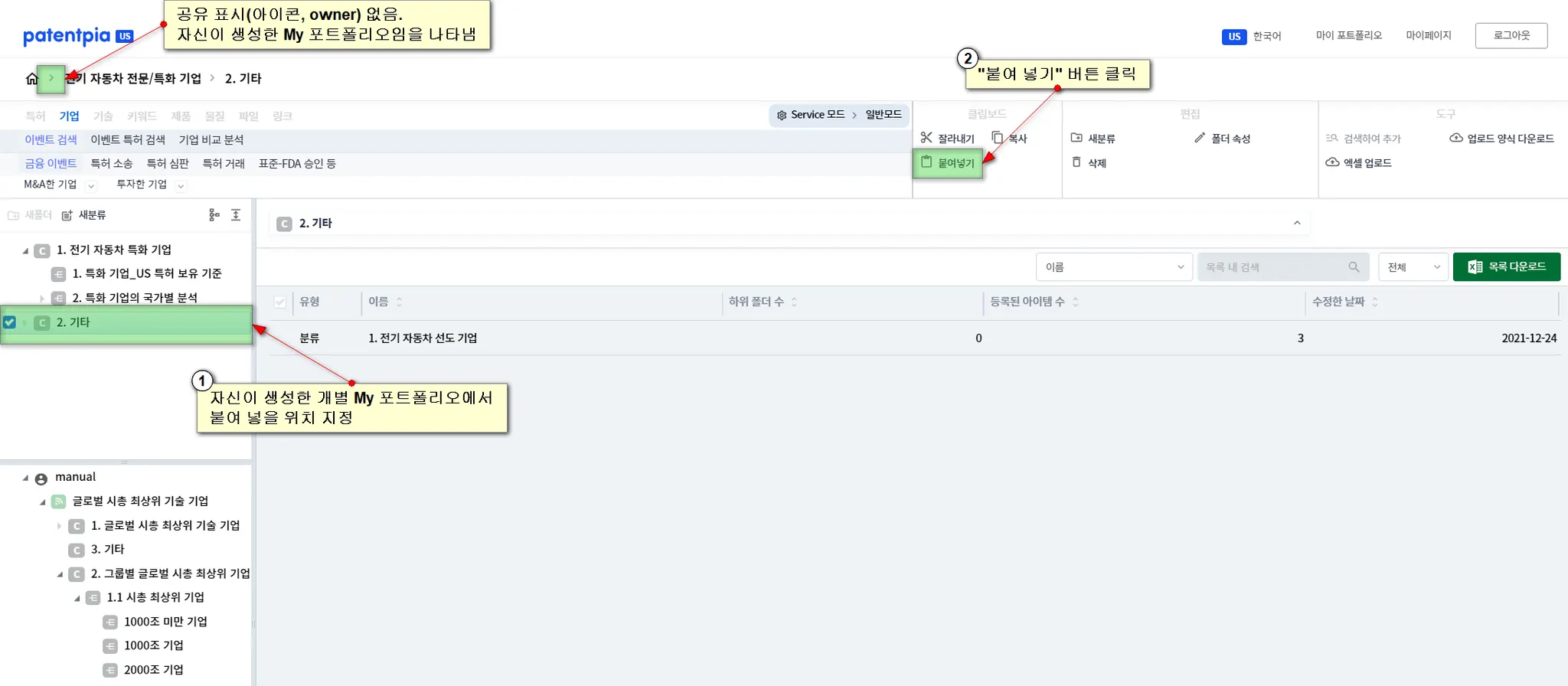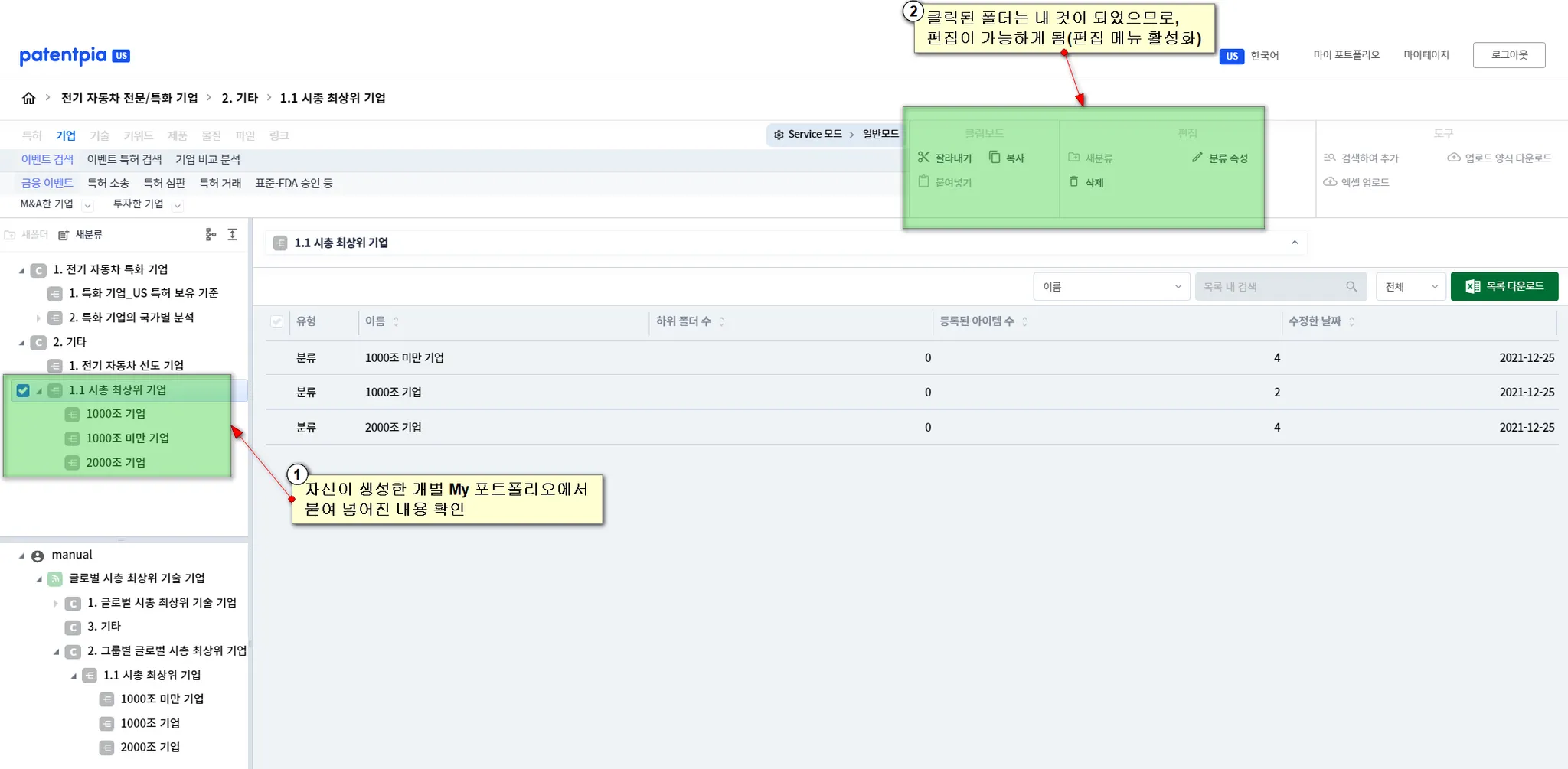공유 및 개방 기능 전체 서비스 지도
공유의 개념 : 공유 설정 및 공유 받은 대상의 활용
/임베
공유 설정의 개념
My Platform은 개별 My Platform 또는 개별 My Platform의 특정 폴더에 대하여, 공유 설정을 할 수 있습니다.
공유 설정은 step 1 : 공유 대상 지정 → step 2 : 공유 받을 자 지정의 순서로 이루어 집니다. 공유 받을 자의 지정은 계정 ID를 입력하는 것 만으로 충분합니다. 계정 ID는 일반적으로 e-mail 주소 형식으로 되어 있으나, 그렇지 않은 경우(”@”가 없는 형태 등)도 있습니다.
공유 받은 자의 권한 및 활용
공유 받은 자는 공유 받은 대상에 대한 열람 권한(수정/편집 X)을 가집니다. 공유 받은 대상에 대한 수정/편집이 없는 한도 내에서 공유 받은 대상으로 My Platform이 지원하는 모든 기능 및 콘텐츠 서비스(검색, 분석/비교 분석, 특허셋 분석, 리포트 생성 등...)를 받을 수 있습니다.
한편, 공유 받은 대상 전체 또는 일부 폴더를 “자신의 것/내 것”으로 만들 수 있습니다. Step 1 : 자신의 것/내것으로 만들고 싶은 대상을 선택하고, step 2 : “복사”를 클릭한 다음, step 3 : 원하는 위치(복사해 넣을 곳)을 선택하고, step 4 : “붙여 넣기”를 클릭하면 “자신의 것/내 것”으로 만들기가 완료 됩니다.
“자신의 것/내 것”으로 만든 후에는 “자신의 것/내 것”이므로, i) 수정/편집이 가능하며, ii) 타인에게 공유해 주는 것도 가능합니다.
개방의 개념 : 개방 설정 및 개방 받은 대상의 활용
개방 설정의 개념
My Platform에서 개방의 개념은 불특정 다수에게 자신이 만든 i) 개별 My Platform 또는 ii) 개별 My Platform의 특정 폴더에 대한 접속을 허용하는 것입니다.
공유의 본질이 공유 설정자가 지정한 특정 계정 ID에게만 접속을 허용하는 것이라면, 개방의 본질은 불특정 다수에게도 접속을 허용하는 것입니다. 따라서, 불특정 다수는 검색 엔진이나 기타 임의의 방법을 통하여, 개방된 i) 개별 My Platform 또는 ii) 개별 My Platform의 특정 폴더에 접속할 수 있습니다.
개방의 설정/확인/수정 처리
불특정 다수에게 접속을 허용하므로, 접속을 허용하는 “계정 ID”의 입력을 제외하고는 모든 것이 공유의 설정/확인/수정과 완전히 동일합니다.
“개방”은 불특정 다수를 대상으로 합니다. 따라서, 공유 설정자가 자신의 계정으로 공유 설정된 개별 My Platform에 접속했을 때, 그 개별 My Platform의 좌측 하단에 나타나는 “접속 허용되는 자의 계정 ID” 목록은 나타나지 않습니다.
개방 받은 불특정 사용자의 권한 및 활용
개방 받은 자는 개방 받은 대상에 대한 열람 권한(수정/편집 X)을 가집니다. 개방 받은 대상에 대한 수정/편집이 없는 한도 내에서 개방 받은 대상으로 My Platform이 지원하는 모든 기능 및 콘텐츠 서비스(검색, 분석/비교 분석, 특허셋 분석, 리포트 생성 등...)를 받을 수 있습니다.
한편, 개방 받은 대상 전체 또는 일부 폴더를 “자신의 것/내 것”으로 만들 수 있습니다. Step 1 : 자신의 것/내것으로 만들고 싶은 대상을 선택하고, step 2 : “복사”를 클릭한 다음, step 3 : 원하는 위치(복사해 넣을 곳)을 선택하고, step 4 : “붙여 넣기”를 클릭하면 “자신의 것/내 것”으로 만들기가 완료 됩니다.
“자신의 것/내 것”으로 만든 후에는 “자신의 것/내 것”이므로, i) 수정/편집이 가능하며, ii) 타인에게 공유하거나 개방해 주는 것도 가능합니다.
개별 My Platform 단위의 공유 설정
개별 My Platform 단위의 공유 설정 프로세스
개별 My Platform에 대한 공유 설정은, i) 개별 My Platform 생성 시, 또는 ii) 생성된 이후, “속성 변경” 과정을 통해 할 수 있습니다.
개별 My Platform 생성 시 공유 설정
개별 My Platform의 생성 시, 제3자에게 자신이 생성할 개별 My Platform에 대한 공유 설정을 할 수 있습니다.
공유 설정은 “공유” 버튼을 클릭하여 공유를 활성화 한 다음에, 공유받을 자의 ID를 등록해 주면 됩니다. 예시적으로, 공유 받을 자의 계정 ID에 “manualtoshare”를 입력할 수 있습니다.
참고로, 이 개별 My Platform의 “owner”의 ID는 “manual”입니다.
생성된 개별 My Platform에서 공유 설정 또는 수정
생성된 개별 My Platform의 우측 상단에 있는 “속성 변경” 아이콘을 클릭하고, “수정”을 선택하면, 개별 My Platform의 모든 속성을 수정할 수 있습니다.
공유 설정에, “manulatoshare”로 이 개별 My Platform을 공유해 준다는 정보가 있습니다. 참고로, 맨 앞에 나타나는 계정 ID “manual”은 자기 자신입니다. 자기 자신은 삭제되지 않습니다.
개별 My Platform 단위의 공유 설정 확인
공유 설정해 준 자의 My Platform 홈에서 확인
My Platform 홈의 “내가 만든 Platform”에는 사용자(계정 ID : manual)가 직접 생성한 개별 My Platform들이 모여 있습니다.
특정한 개별 My Platform에 공유가 설정되어 있으면, “공유 + 숫자” UI가 생깁니다. “공유 + 숫자” UI를 클릭하면, 공유 설정 정보를 확인할 수 있습니다.
공유 받은 자의 My Platform 홈 화면에서 확인
공유 받은자(ID : manualtoshre)의 My Platform 홈의 “공유 받은 Platform” 탭을 클릭하면, 자신이 공유받은 개별 My Platform이 나타납니다.
공유 받은 개별 My Platform을 클릭하여 오픈하면, 공유 받은 개별 My Platform의 화면이 타나납니다. 공유 받은 개별 My Platform은 주소 영역에 특별한 표시(3줄로 된 1/4호 아이콘)가 나타납니다. 그리고, 공유를 설정해 준 개별 My Platform의 생성자 ID도 아울러 표시됩니다. 특별한 표시(3줄로 된 1/4호 아이콘)가 나타나 있는 공유 받은 개별 My Platform에서는 열람(보기) 기능만 가능합니다.
공유 받은 개별 My Platform 수정 및 편집하거나, 내 것으로 만들기를 원하는 경우에는 아래 “공유 받은 개별 My Platform 내 것으로 만들기”를 참조하세요.
개별 폴더 단위의 공유 설정
개별 폴더 단위의 공유 설정/확인/수정
개별 My Platform을 구성하는 개별 폴더 단위로 공유를 설정하고, 확인하며, 수정할 수 있습니다.
Step 1 : 공유 설정/확인/수정할 폴더의 선택
공유 설정/확인/수정할 폴더를 선택하고, “분류 속성”을 클릭합니다. 폴더는 1개만 선택할 수 있습니다.
Step 2 : 공유 설정/확인/수정
“폴더 속성창”에서 폴더의 속성을 변경할 수 있습니다. 공유의 설정 및 수정도 폴더의 속성에 대한 처리의 일종입니다.
•
Step 2-1 : “공유” 버튼을 클릭하고,
•
Step 2-2 : 공유 받을 자의 계정 ID를 입력하고,
•
Step 2-3 : “등록” 버튼을 클릭합니다. 등록 처리된 공유 받을 자 계정 ID가 나타납니다. 공유 받을 자가 많을 경우, Step 2-2 ~ Step 2-3의 과정을 반복합니다.
•
Step 2-4 : “수정하기” 버튼을 클릭합니다.
공유 받은 개별 My Platform 및 개별 폴더의 활용
My Platform은 타인이 만든 i) 개별 My Platform 자체 또는 ii) 개별 My Platform의 특정 폴더를 공유받고 활용할 수 있는 기능을 제공합니다.
타인이 만든 개별 My Platform을 공유 받기
공유받은 개별 My Platform이 모여 있는 탭 : 공유 플랫폼
타인(ID : manual)이 만든 개별 My Platform을 공유받을 수 있습니다. 공유 받은 개별 My Platform은 자신(ID : manualtoshare)의 My Platform 메인 페이지의 “공유 플랫폼” 탭에 모여 있습니다.
공유된 개별 My Platform에는 “owner” 정보가 있습니다. 아래 개별 My Platform의 “owner”의 ID는 “manual”입니다.
공유 받은 개별 My Platform의 사용(읽기 및 복사)
공유 받은 자(ID : manualtoshare)는 공유 받은 대상에 대한 열람 권한(수정/편집 X)을 가집니다. 공유 받은 대상에 대한 수정/편집이 없는 한도 내에서 공유 받은 대상으로 My Platform이 지원하는 모든 기능 및 콘텐츠 서비스(검색, 분석/비교 분석, 특허셋 분석, 리포트 생성 등...)를 받을 수 있습니다.
개별 My Platform을 공유받은 사용자(ID = manualtoshare)는 자신이 공유받은 개별 My Platform에 대한 “읽기 권한”만 가지고 있습니다. 공유받은 사용자는 읽기 권한만 가지고 있으므로(편집 권한은 없으므로), 어떠한 변경(삭제, 분류 속성 변경, 하위 새폴더 생성 등)도 허용되지 않습니다. 다만, 읽기 권한이 있으므로, 특정한 아이템이나 폴더 등에 대한 “복사”는 허용됩니다. 특정한 아이템 또는 폴더를 복사한 다음, 자신의 다른 개별 My Platform의 특정 위치에 붙여 넣을 수 있습니다.
공유 받은 개별 My Platform 내 것으로 만들기
한편, 공유 받은 대상 전체 또는 일부 폴더를 “자신의 것/내 것”으로 만들 수 있습니다.
내 것으로 만드는 트랙은, i) “공유받은 My Platform에서 내 것으로 만들기” 트랙, ii) “나의 개별 My Platform에서 내 것으로 만들기” 트랙입니다.
첫째는 간편 트랙으로, “공유받은 My Platform에서 내 것으로 만들기” 트랙입니다.
공유받은 My Platform에서 내 것으로 만들기 : “특정 아이템 선택 → 자신의 개별 My Platform의 특정 폴더의 내용 영역에 붙여 넣기”
이 간편 트랙에서는 개별 아이템을 1개 또는 여러 개 선택하고, → 복사 → 붙여 넣을 개별 My 포기는 허용됩니다. 하지만, 폴더에 대한 복사 & 붙여넣기는 허용되지 않습니다.
예시적으로, 공유받은 개별 My Platform에서 “Tesla”라는 기업 아이템 하나를 복사하여, 자신(계정 ID : manual)의 다른 개별 My Platform의 특정 폴더의 내용 영역에 붙여 넣어 보겠습니다.
•
Step 1 : 자신의 것/내것으로 만들고 싶은 대상을 선택하고,
•
Step 2 : “복사”를 클릭한 다음
•
Step 3 : 원하는 위치(복사해 넣을 곳, 미리 생성해 놓아야 함)을 선택하고,
•
Step 4 : “붙여 넣기”를 클릭하면 “자신의 것/내 것”으로 만들기가 완료 됩니다.
“자신의 것/내 것”으로 만든 후에는 “자신의 것/내 것”이므로, i) 수정/편집이 가능하며, ii) 타인에게 공유해 주는 것도 가능합니다.
나의 개별 My Platform에서 내 것으로 만들기 : 나에게 공유해준 ID별 공유해 준 개별 My Platform에서 “선택 → 복사 → 위치 지정 → 붙여 넣기”
Step 1 : 자신이 생성한/새로운 개별 My Platform 열기
1) 자신(계정 ID = manualtoshare)이 생성한 개별 My Platform을 열면, 좌측 맨 하단에 (계정 ID = manualtoshare)에게 i) 개별 My Platform 자체 또는 ii) 개별 My Platform의 특정 폴더를 공유해 준 제3자의 ID가 나타납니다. 제3자가 여러 명이면 여러 개의 ID가 나타납니다.
2) 자신(계정 ID = manualtoshare)이 신규로 생성한 개별 My Platform을 열면, 좌측 맨 하단에 (계정 ID = manualtoshare)에게 i) 개별 My Platform 자체 또는 ii) 개별 My Platform의 특정 폴더를 공유해 준 제3자의 ID가 나타납니다. 제3자가 여러 명이면 여러 개의 ID가 나타납니다.
Step 2 : 공유를 설정해 준 제3자의 개별 My Platform을 열고 탐색하기
공유를 설정해 준 제3자(계정 ID : manual)의 개별 My Platform의 이름 옆에 있는 “> 아이콘 UI”를 클릭하여, 제3자(계정 ID : manual)의 개별 My Platform을 오픈합니다.
Step 3 : 복사할 대상 지정(폴더 또는 개별 아이템) & 복사
“1.1 시총 최상위 기업” 폴더를 선택하고 “복사” 버튼을 클릭합니다.
Step 4 : 자신의 개별 My Platform에서 붙여 넣을 위치 지정 & 붙여 넣기
계층의 폴더 영역에서 기준선 위쪽에는 자신(계정 ID : manualtoshare)이 생성한 개별 My Platform이 있습니다. 복사한 제3자(계정 ID : manual)의 개별 My Platform의 특정 폴더/아이템을 자신이 생성한 개별 My Platform의 특정한 위치에 붙여 넣습니다.
예시적으로, “2. 기타” 최상위 기업 폴더를 지정하고, “붙여 넣기”를 클릭하여, 붙여 넣습니다.
Step 5 : 자신의 개별 My Platform에서 붙여 넣어진 내용 및 “내 것”으로 되었는 지를 확인함
지정된 위치에 붙여 넣어진 내용을 확인합니다. 자신의 개별 My Platform에 붙여 넣어졌으므로, 붙여 넣어진 내용은 “내 것”이 됩니다.
“내 것”이 되었으므로, i) 편집이 가능하며, ii) 타인에게 공유 설정도 가능합니다. 편집이 가능하게 되었으므로, 폴더나 아이템이 선택된 후, 그 폴더나 아니템에 대한 “잘라내기”, “삭제”, “분류 속성” 변경 등이 가능하게 됩니다. 따라서, “분류 속성”을 클릭하고, “공유 설정”을 할 수 있게 됩니다.
내 것으로 만들기와 관련된 주의 사항
“붙여 넣기” 시, 폴더 종류가 동일한 지 확인
제3자가 공유 설정해 준 개별 My Platform의 내용을 사용하여, 자신이 생성한 개별 My Platform으로의 붙여 넣기는 i) 동일 속성의 폴더 to 동일 속성의 폴더, ii) 동일 속성의 아이템 to 동일 속성의 폴더만이 허용됩니다. 즉, 제3자가 공유 설정해 준 개별 My Platform에서 붙여 넣을 대상(폴더 그 자체 또는 아이템)의 폴더 속성(예, 기업 폴더)과 이것을 붙여 넣을 자신이 생성한 개별 My Platform의 상의 폴더의 속성(예, 기업 폴더)은 동일해야 합니다. 마찬가지고, 붙여 넣을 대상의 아이템 속성(예, 기업 아이템)과 이것을 붙여 넣을 자신이 생성한 개별 My Platform의 상의 폴더의 속성(예, 기업 폴더)은 동일해야 합니다.
붙여 넣은 후의 depth의 문제
My Platform은 최대 9 depth까지의 계층 구조만을 허용합니다. 따라서, 자신이 생성한 개별 Platform의 너무 깊은 위치(예, 8 depth)에 타인이 공유해 준 개별 My Platform의 특정 폴더를 붙여 넣는 것은 가급적 지양하기를 권장드립니다.
공유 설정을 해 준 경우, 무한 재공유의 가능성
My Platform 체계 상, 특정한 타인에게 공유를 설정해 준 경우, 그 타인이 공유된 것을 “내 것으로 하기”를 실행한 다음, 자신의 목적에 따라 제3자에게 공유해 줄 수 있습니다. 공유 받은 제 3자는 다시 다른 제3자에게 공유해 줄 수 있습니다. 이에 따라, 이론적으로 무한 재공유가 가능할 수 있습니다. 그러므로, 공유 설정 시 이러한 점도 고려하여, 공유 설정하기를 권장드립니다.
개방 관련 사항
개방 vs. 공유의 차이점
개방의 대상 : 개별 My Platform 단위, not 개별 폴더 단위
개방은 불특정 다수에게 자신이 생성한 개별 My Platform을 개방하는 것입니다. 특정한 폴더 단위로의 개방은 허용되지 않습니다.
개방은 불특정 다수에게 노출 → 나에게만 특별히 보일 필요 없음
불특정 다수에게 개방하는 것이므로, 자신의 개별 My Platform에 개방한 자의 계정 및 그 계정 하위에 있을 개방된 개별 My Platform이 나타나지는 않습니다.
개방된 개별 My Platform을 내 것으로 하는 방법
개방된 개별 My Platform을 내 것으로 하는 방법은 2가지 트랙이 있습니다.
첫째는 폴더 단위로 “내 것으로 하기” 입니다.
•
개별 My Platform으로의 접속 →
•
개별 폴더별로 복사 & 자신의 개별 My Platform에 붙여 넣기
둘째는 개별 My Platform자체를 나에게로 가져오는 것입니다.(coming soon)
•
개별 My Platform으로의 접속 →
•
개별 My Platform “가져 오기” 실행
비즈니스 관점의 공유 및 개방 기능 활용
비즈니스 관점/목적으로 My Platform의 공유 및 개방 기능을 활용하는 것은 “PatentPia My Platform(MP) 매뉴얼” 페이지의 “MP as 비즈니스 플랫폼” 하에 있는 페이지들을 참고하세요. 특히, “비즈니스 플랫폼으로서의 MP 활용 체계” 페이지를 먼저 살펴 보기 바랍니다.
관련 콘텐츠
•